- Pegangannya tidak valid kesalahan mempengaruhi Windows 10pengguna ketika mereka mencoba masuk ke komputer mereka.
- Penyebab utama untuk ini kesalahan baru-baru ini Windows 10memperbarui atau beberapa sistem file menjadi rusak atau rusak.
- Untuk informasi lebih lanjut tentang OS paling populer, jelajahi kami Bagian Windows 10.
- Karena memperbaiki PC Anda adalah prioritas utama Anda, kunjungi kami Pusat Pemecahan Masalah Teknologi untuk solusi.

- Unduh Alat Perbaikan PC Restoro yang dilengkapi dengan Teknologi yang Dipatenkan (tersedia paten sini).
- Klik Mulai Pindai untuk menemukan masalah Windows yang dapat menyebabkan masalah PC.
- Klik Perbaiki Semua untuk memperbaiki masalah yang memengaruhi keamanan dan kinerja komputer Anda
- Restoro telah diunduh oleh 0 pembaca bulan ini.
Bagaimana cara memperbaiki Handle is invalid printer error?
1. Jalankan pemindaian sistem lengkap

Malware dapat menyebabkan berbagai masalah pada komputer Anda, termasuk kesalahan. Lakukan pemindaian sistem lengkap untuk mendeteksi malware yang berjalan di komputer Anda.
Anda dapat menggunakan antivirus bawaan Windows, Pembela Windows, tetapi cepat atau lambat Anda akan membutuhkan solusi keamanan yang lebih kuat dan andal.
Kami sangat merekomendasikan Bitdefender Antivirus Plus untuk tugas ini karena ini adalah perangkat lunak antivirus terbaik di luar sana.
Sebagai jaminan kualitasnya, Anda harus tahu bahwa solusi Bitdefender diinstal pada lebih dari 500 juta sistem di seluruh dunia.
Alat luar biasa ini menggunakan kecerdasan buatan dan teknologi pembelajaran mesin terbaru untuk melawan ancaman online apa pun bahkan sebelum mereka mencapai PC Anda.

Bitdefender Antivirus Plus
Jika masalah printer disebabkan oleh malware, Bitdefender Antivirus Plus akan menghapusnya secara instan!
Dapatkan Sekarang
2. Perbarui driver PC Anda

Bagaimana cara memperbarui driver di Windows 10?
- Tipe memperbarui di kotak Pencarian, dan klik Periksa Pembaruan untuk mengunduh dan menginstal pembaruan terbaru.
- Untuk menginstal driver tertentu, luncurkan Pengaturan perangkat.
- Perluas kategori yang tersedia dan pilih perangkat yang ingin Anda perbarui drivernya.
- Klik kanan pada driver dan pilih Perbarui driver.
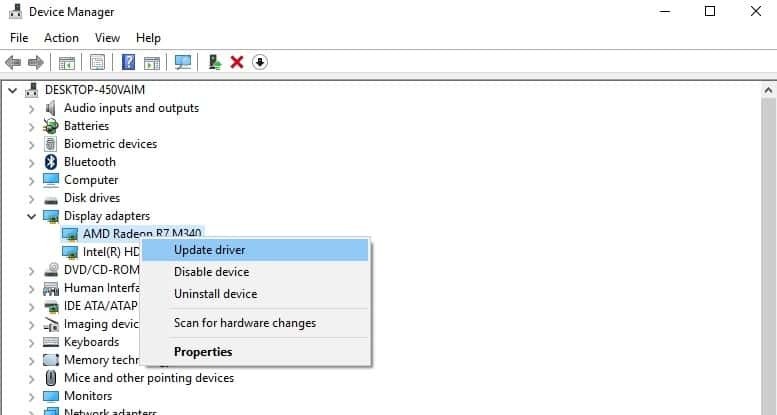
catatan: Pilihan lain adalah mengunduh pembaruan driver yang tersedia langsung dari situs web produsen.
Perbarui driver secara otomatis

Mencari driver di situs web produsen dapat berisiko karena Anda mungkin masih mendapatkan yang salah dan menghasilkan lebih banyak kerusakan.
Itu sebabnya kami merekomendasikan mengunduh dan menginstal Perbaikan Driver yang memperbarui semua driver Anda secara otomatis hanya dalam beberapa detik.
Alat luar biasa ini memiliki perpustakaan lebih dari 18 juta driver dan sangat mudah digunakan, jadi cobalah sekarang.
Ini memindai pembaruan seperti antivirus memindai ancaman sehingga, dengan cara tertentu, ia memiliki misi yang sama, untuk menjaga keamanan sistem Anda.
Setelah instalasi, DriverFix akan secara otomatis menjalankan pemindaian dan dalam beberapa detik, ini akan memberi Anda daftar file untuk diperbarui.

Mengklik pada Perbarui Semua tombol akan menginstal semua pembaruan yang disarankan tetapi Anda juga dapat menginstalnya satu per satu dengan memilih kotak yang sesuai dan mengkliknya Memperbarui tombol.

Perbaikan Driver
Perbarui semua driver Anda secepat kilat menggunakan DriverFix dan hindari kerusakan apa pun dengan menginstal yang benar.
Kunjungi situs web
3. Perbarui OS Anda

Pastikan Anda menjalankan pembaruan OS Windows terbaru pada mesin Anda. Sebagai pengingat cepat, Microsoft terus-menerus meluncurkan pembaruan Windows untuk meningkatkan stabilitas sistem dan memperbaiki berbagai masalah.
Buka Pembaruan Windows, periksa pembaruan, dan instal pembaruan yang tersedia.
4. Perbaiki registri Anda
1. Pergi ke Mulailah, Tipe cmd dan klik Jalankan sebagai administrator untuk memulai Prompt Perintah

2. Sekarang ketik sfc /scannow perintah

3. Hidupkan Kembali komputer Anda. Semua file yang rusak akan diganti saat reboot.
catatan: Cara paling sederhana untuk memperbaiki registri Anda adalah dengan gunakan alat khusus, seperti CCleaner. Jangan lupa untuk terlebih dahulu membuat cadangan registri Anda jika terjadi kesalahan.
Jika Anda belum menginstal pembersih registri apa pun di komputer Anda, lihat artikel kami di pembersih registri terbaik untuk digunakan pada PC Windows 10.
Anda juga dapat menggunakan Pemeriksa File Sistem Microsoft untuk memeriksa kerusakan file sistem.
5. Unduh Driver Cetak Universal HP
 Banyak pengguna Windows 10 melaporkan bahwa mengunduh Driver Cetak Universal HP telah diperbaiki Pegangannya tidak valid kesalahan. Sebagai pengingat cepat, alat ini secara otomatis mendeteksi dan mengkonfigurasi perangkat HP yang didukung dan beberapa perangkat non-HP.
Banyak pengguna Windows 10 melaporkan bahwa mengunduh Driver Cetak Universal HP telah diperbaiki Pegangannya tidak valid kesalahan. Sebagai pengingat cepat, alat ini secara otomatis mendeteksi dan mengkonfigurasi perangkat HP yang didukung dan beberapa perangkat non-HP.
Anda dapat mengunduh Driver Cetak Universal HP dari situs web HP.
Driver printernya rusak? Berikut panduan langkah demi langkah untuk memperbaiki masalah ini.
6. Copot dan instal ulang Microsoft Print ke PDF
- Pergi ke Perangkat dan Printer bagian.
- Menemukan Microsoft Cetak ke PDF, klik kanan, dan pilih Hapus Perangkat.
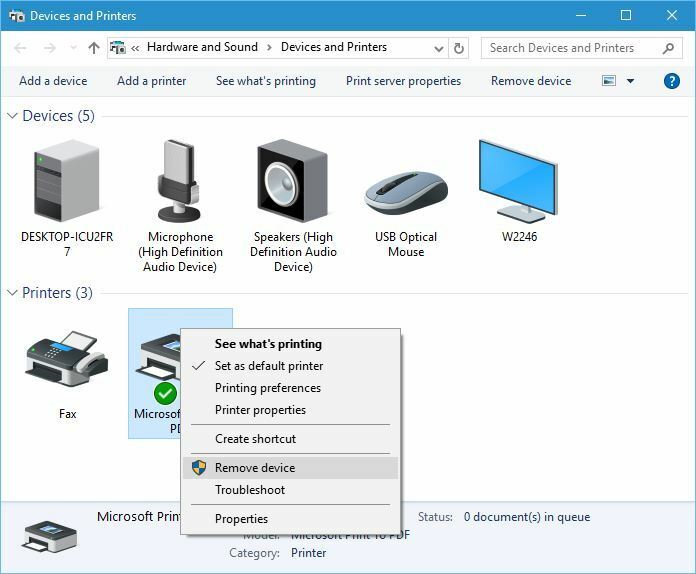
- Klik Tambahkan tombol pencetak.
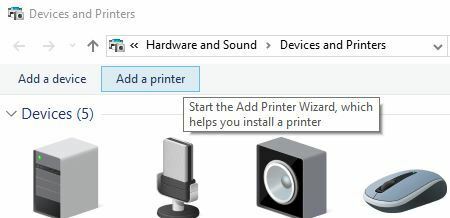
- Klik Printer yang saya inginkan tidak tercantum.
- Pilih Tambahkan printer lokal atau printer jaringan dengan pengaturan manual dan klik Lanjut.
- Pilih PORTPROMPT: (Pelabuhan Lokal) dari menu dan klik Lanjut.
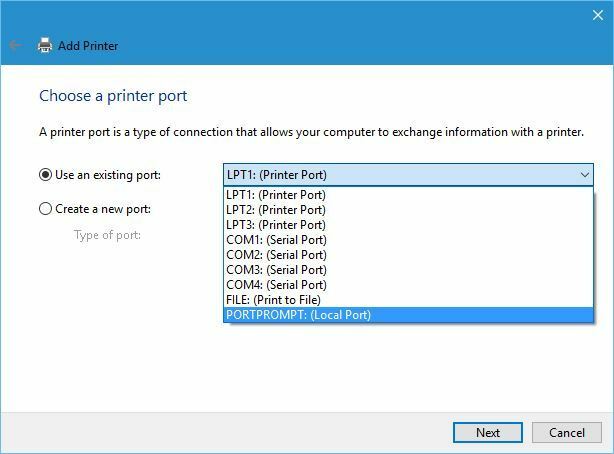
- Pilih Microsoft dan Microsoft Cetak ke PDF.
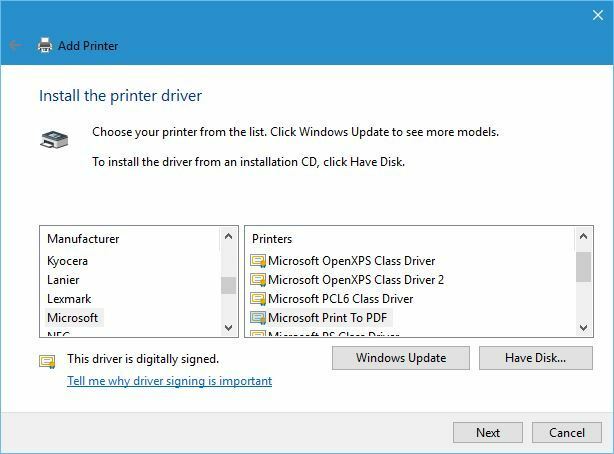
- Pilih Ganti driver saat ini pilihan dan klik Lanjut.
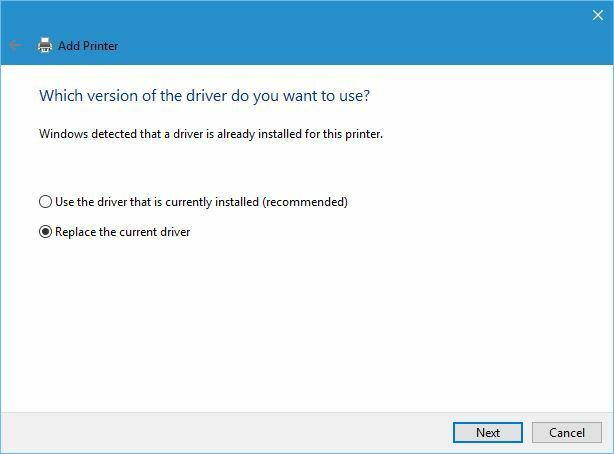
- Tambahkan nama untuk printer dan tunggu hingga Windows menginstalnya.
Catatan Editor:Artikel ini berlanjut di halaman selanjutnya. Jangan lupa bookmark kami Pusat Pemecahan Masalah untuk berjaga-jaga jika Anda mungkin membutuhkannya nanti.

![Kesalahan Runtime: Tidak Dapat Memanggil Proc [Fix Guide]](/f/e94b63bccbb94143ccc7994d9e18b98d.png?width=300&height=460)
